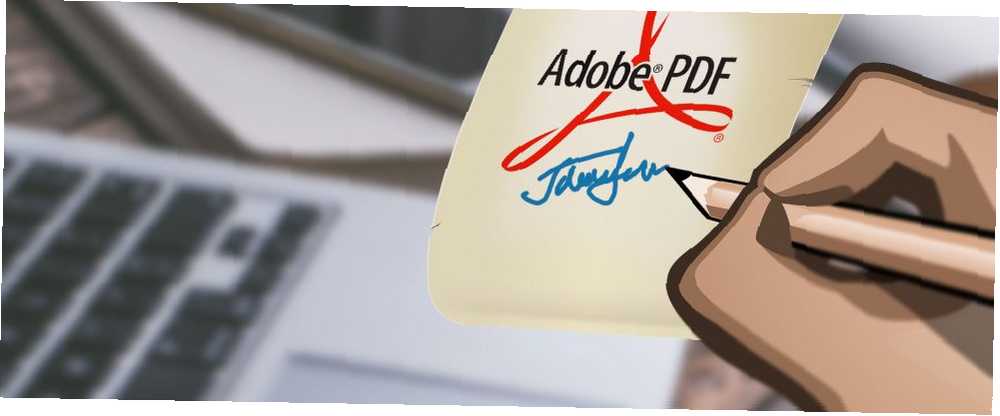
Lesley Fowler
16
5416
1413
Signer des documents numériques à la main est fastidieux. Imprimer, signer, numériser, non? Heureusement, les signatures électroniques Votre signature électronique est-elle légale dans le monde entier? Votre signature électronique est-elle légale dans le monde entier? Les signatures électroniques sont-elles valides et légales dans le monde entier? Sont-ils plus préférables à la signature manuscrite encrée dans un monde sans papier? Nous examinons ce que dit la loi à l’échelle mondiale. sont à la hausse.
Peut-être souhaitez-vous ajouter une signature à un contrat PDF ou à un formulaire d'inscription. Nous vous montrerons comment signer électroniquement un PDF. Voici une sélection d'outils gratuits et payants pour signer facilement des documents PDF à partir de votre PC ou de votre téléphone.
1. Copain PDF
Cet outil vous permet de signer ou de modifier gratuitement jusqu'à trois fichiers PDF chaque mois. C'est une solution intelligente si vous travaillez avec des fichiers PDF uniquement à l'occasion. C'est également un outil basé sur un navigateur. Les meilleurs outils de PDF gratuits pour les bureaux sous Windows ou Mac Les meilleurs outils de PDF gratuits pour les bureaux sous Windows ou Mac Vous pouvez assembler une suite gratuite d'outils PDF avancés pour éditer, signer, fusionner et scinder des PDF. Nous vous montrerons les meilleures applications PDF pour Windows et Mac. qui fonctionne sur votre Mac, PC ou Chromebook.
Pour commencer, cherchez l'orange Choisir un PDF à éditer bouton à droite. Cliquez dessus et sélectionnez un fichier PDF EasyPDFCloud: convertissez facilement des documents en formats PDF, Word et images EasyPDFCloud: convertissez facilement des documents en formats PDF, Word et images à partir de votre ordinateur.
Une fois que le fichier PDF apparaît sur votre écran, vous verrez une option de menu à gauche. Choisir la Signature bouton de celui-ci. (Si vous ne l'avez pas déjà fait, vous devrez créer un compte gratuit.)
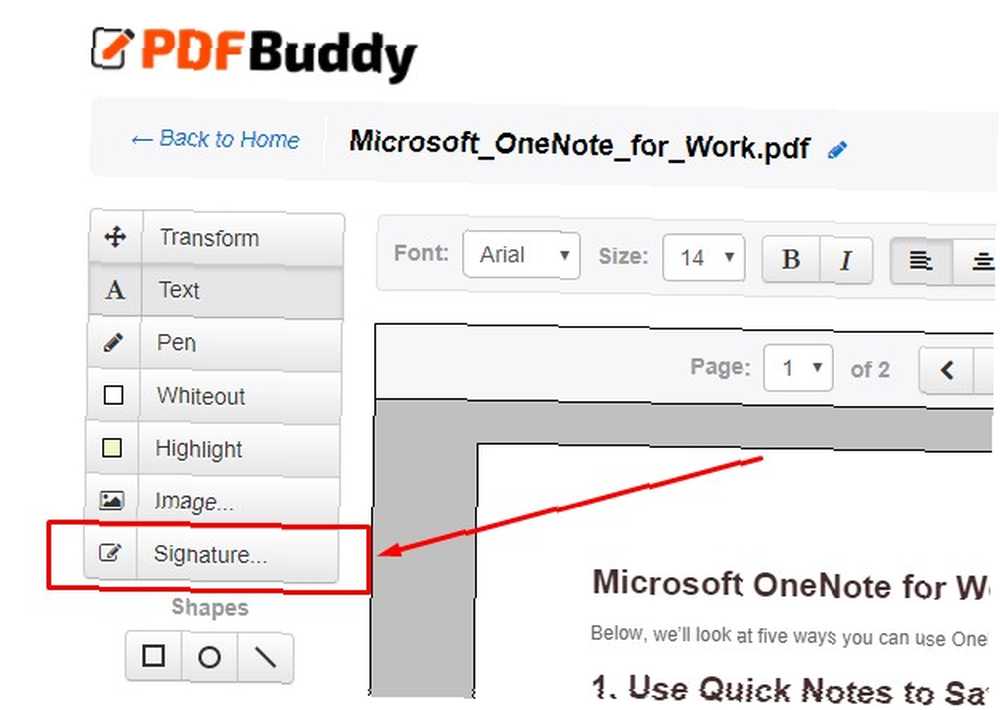
Ensuite, sélectionnez une option dans la boîte de dialogue. Vous pouvez choisir un fichier image de signature sur votre ordinateur ou dessiner une signature pour le PDF. Les signatures passées des fichiers signés avec PDF Buddy s'affichent au bas de la boîte d'options..

Si vous décidez de dessiner votre signature, l'outil affichera une boîte à l'écran. Utilisez le curseur de votre souris pour écrire votre nom. Après avoir fait un choix de signature, cliquez sur Utilisation, ce qui vous permettra de le déplacer et de le placer au besoin dans le document.
Lorsque vous avez terminé, cliquez sur Sauvegarder les modifications (juste pour être sûr) et puis Télécharger votre PDF signé.
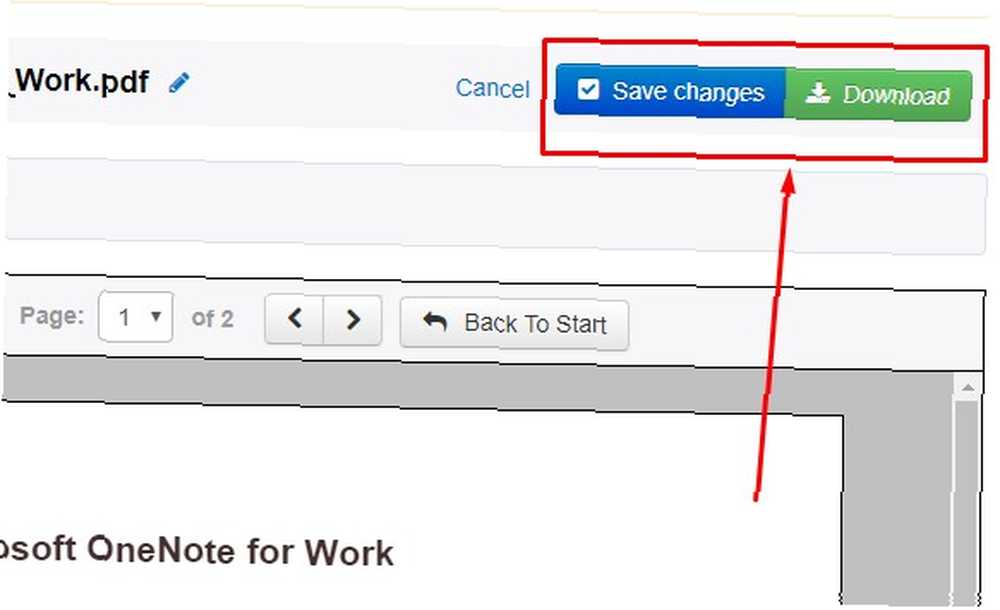
Cet outil gratuit est facile à utiliser et ne nécessite pas de téléchargement de logiciel. Cependant, cela ne convient pas si vous souhaitez signer des PDF sur un appareil mobile.
Utilisation: PDF Buddy (gratuit)
2. HelloSign
HelloSign offre une sécurité au niveau de la banque pour les documents PDF signés. Il fonctionne dans le nuage HelloSign: Utiliser des signatures électroniques sur des documents [Web et iOS] HelloSign: Utiliser des signatures électroniques sur des documents [Web & iOS], pour une tranquillité d'esprit lorsque vous travaillez et enregistrez des fichiers..
Les intégrations avec des applications populaires telles que Google Docs, Dropbox et OneNote améliorent la convivialité. HelloSign autorise les signatures en personne sur les appareils mobiles, mais fonctionne également dans les navigateurs..
Après vous être connecté ou connecté, consultez le menu de gauche. Trouvez le Signer des documents en-tête et choisissez qui signe le document. Si ce n'est que vous, sélectionnez Juste moi.
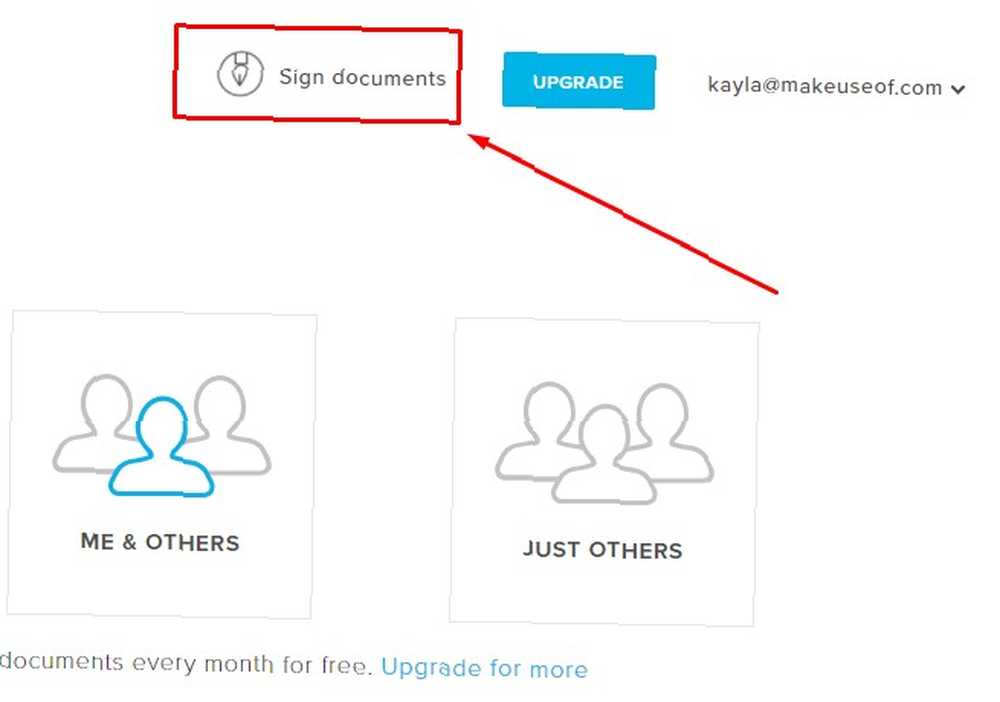
Ensuite, cliquez sur l'icône qui ressemble à la partie inférieure d'une flèche vers le bas. C'est à droite de votre adresse email dans le coin supérieur droit. Sélectionner Créer une signature.
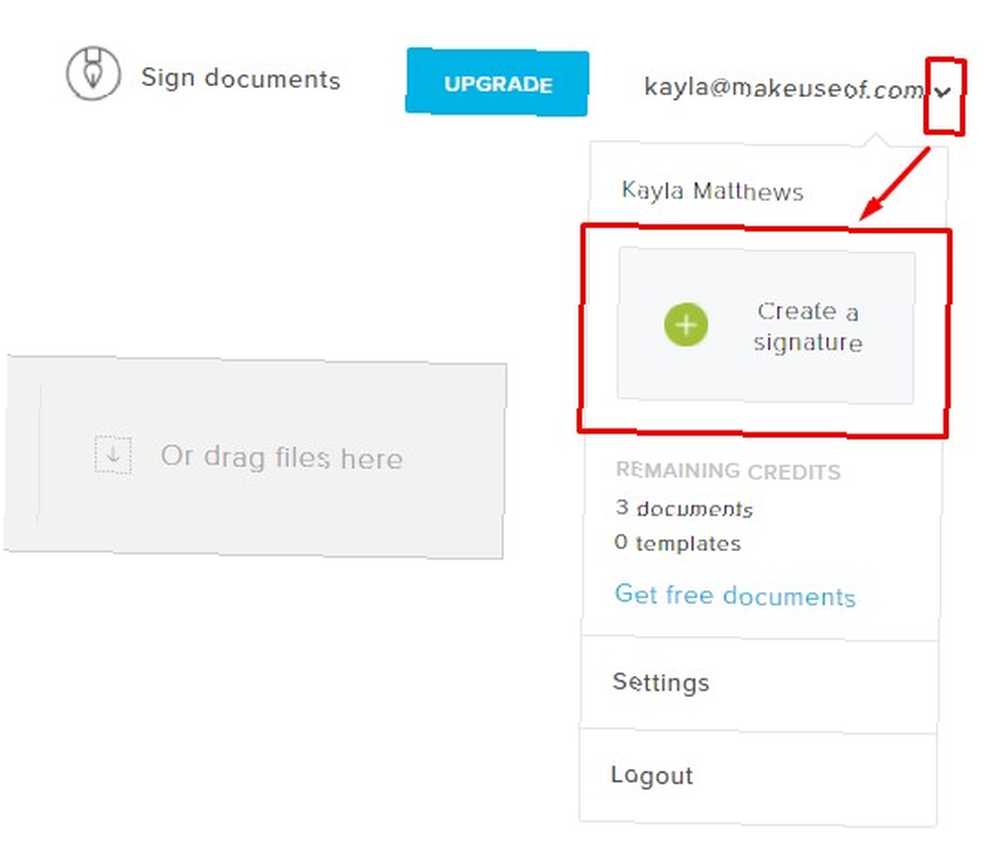
Ensuite, choisissez l’une des options de la boîte. Lorsque vous avez terminé, cliquez sur le bouton Sélectionner bouton en bas à droite.
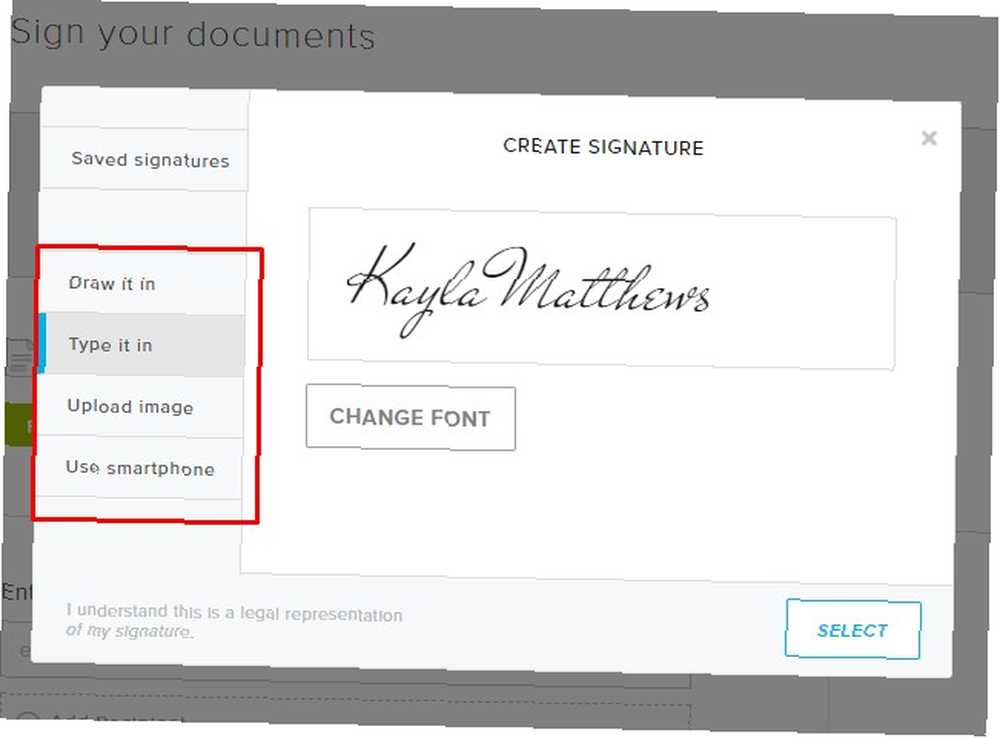
Ensuite, téléchargez le fichier PDF nécessitant une signature. Une fois qu'il a été téléchargé, vous verrez une option pour Remplir et signer. Cliquez sur ce bouton.
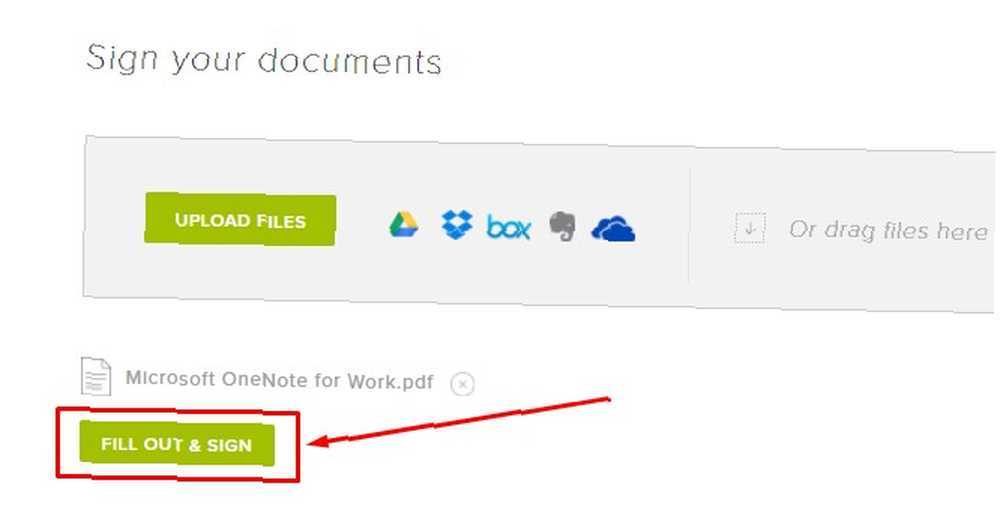
Lorsque le document s'ouvre, cliquez sur le bouton Signature bouton en haut à gauche. Choisissez la signature souhaitée, puis cliquez sur le bouton Insérer bouton. Vous pouvez faire glisser la signature sur le document pour la placer au besoin.
Après avoir édité le fichier PDF, cliquez sur le bouton Continuer bouton en haut à droite. Cela enregistre le fichier sur votre compte HelloSign..
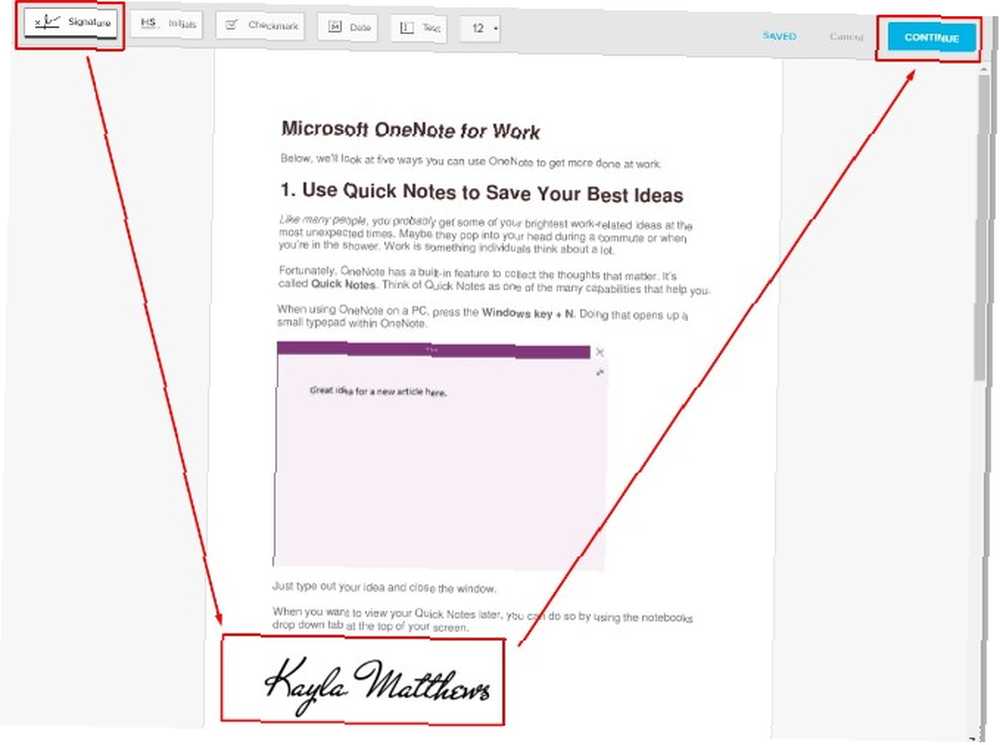
Si vous utilisez un appareil mobile, sélectionnez le fichier PDF que vous souhaitez ouvrir avec l'application HelloSign. Ensuite, recherchez l'option de signature au bas de votre écran.
Qu'il s'agisse de signer avec un ordinateur ou un appareil mobile, les invites pour signer un document sont simples. Il est également facile de trouver des documents signés en vous connectant à votre compte HelloSign..
Télécharger: HelloSign pour iOS | Android (Gratuit jusqu'à 3 docs / mois, Premium à partir de 13 $ / mois)
3. Fonction de signature électronique de Smallpdf
Smallpdf offre de nombreux outils d'édition PDF, mais l'option applicable dans ce cas est l'option eSign..
Une fois que vous voyez la boîte violette à l’écran, faites-y glisser votre PDF ou cliquez sur le bouton Choisir le fichier lien. Notez les options à droite qui intègrent également Dropbox et Google Drive..
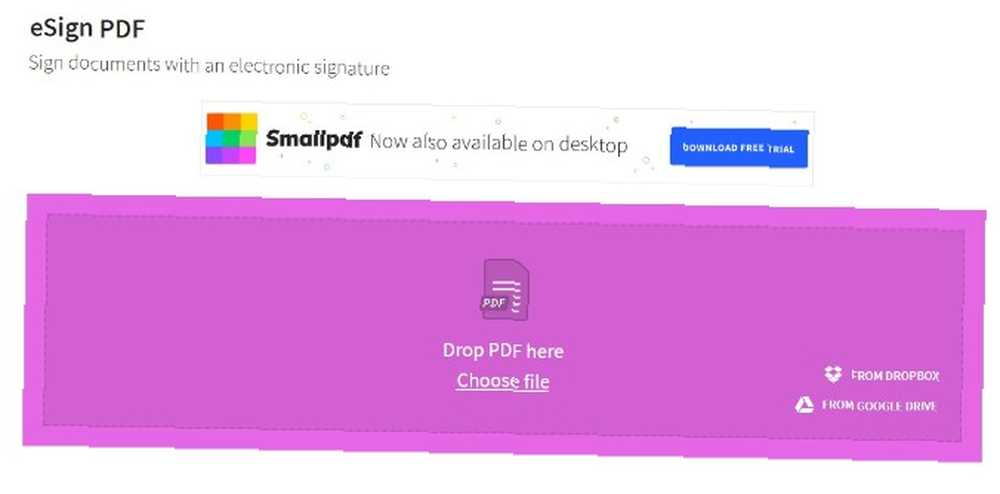
Smallpdf fournit un cryptage SSL 256 bits lors des transferts de fichiers. De plus, tous les fichiers sont automatiquement effacés des serveurs Smallpdf après une heure..
Après avoir choisi votre PDF, Smallpdf vous demandera de créer votre signature. Utilisez votre souris ou votre trackpad pour le dessiner dans le champ fourni. Pas de panique, si votre écriture est nulle (comme la mienne), Smallpdf nettoie automatiquement votre signature pour la rendre plus uniforme et fluide..
Cliquez sur sauvegarder quand tu es heureux (ish) avec ta signature.
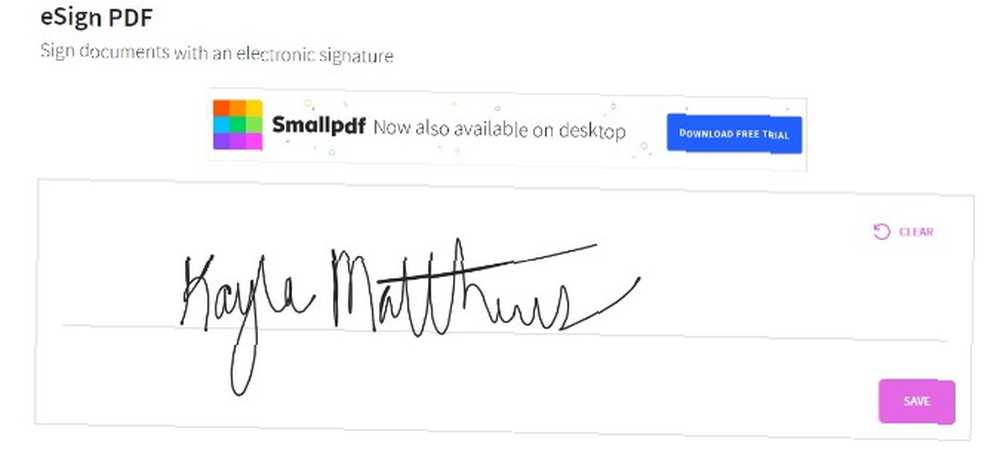
Vous serez ensuite redirigé vers le PDF que vous avez téléchargé précédemment. Les signatures disponibles apparaissent dans une fenêtre de votre écran. Choisissez-en un en cliquant dessus et en cliquant sur le bouton Lieu Signature bouton. Vous pouvez changer la taille et le positionnement de la signature si vous le souhaitez.
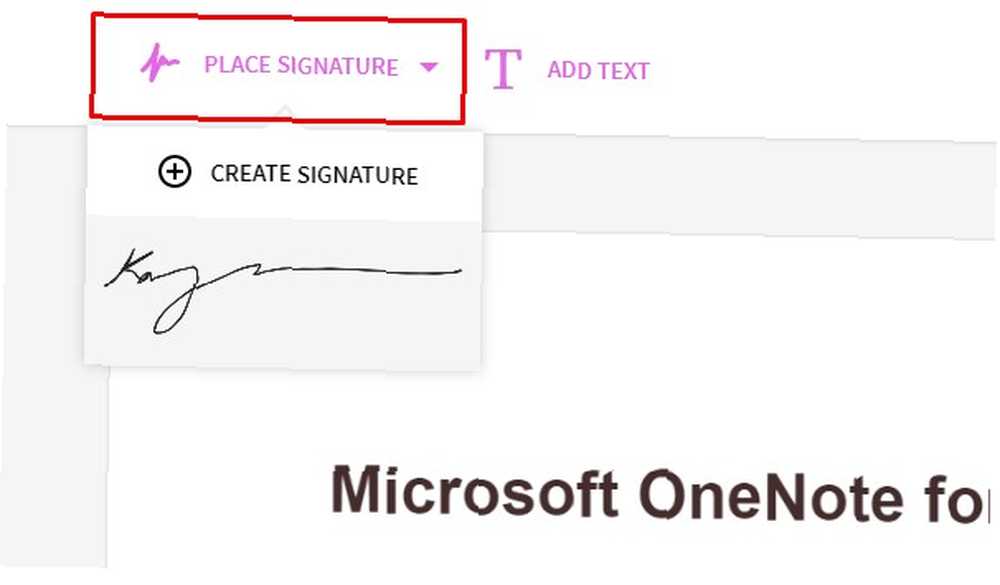
Faites glisser la signature à l'endroit souhaité dans le document. Quand c'est exactement comme vous le souhaitez, cliquez sur Appliquer dans le coin en bas à droite.
Vous pouvez ensuite télécharger votre PDF signé!
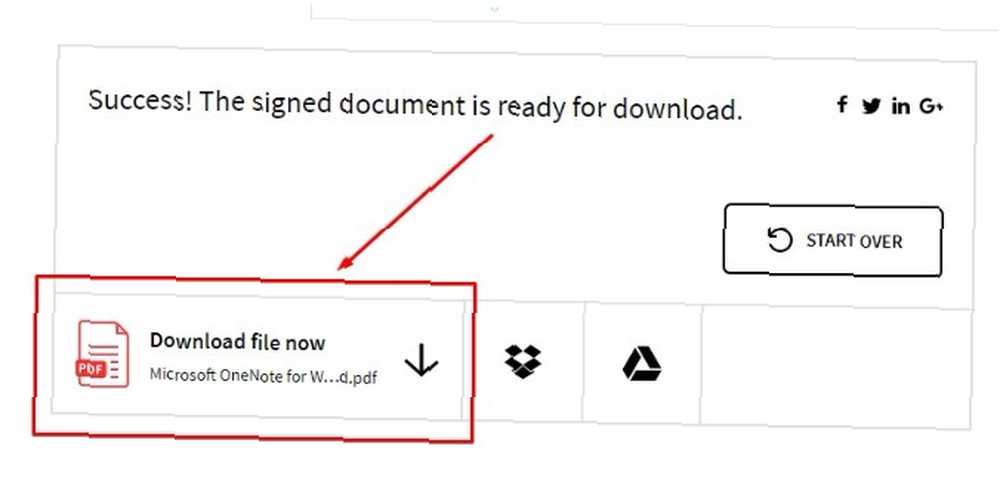
Comme PDF Buddy, cet outil fonctionne dans votre navigateur et présente des fonctionnalités simples. Vous aurez un PDF signé en moins d'une minute. Toutefois, également similaire à PDF Buddy, cet outil n’a pas d’équivalent pour une application mobile. Il possède cependant une application de bureau que vous pouvez télécharger pour un essai gratuit..
Utilisation: SmallPDF eSign (gratuit)
4. Adobe Acrobat Pro DC
Loin d’être un simple outil de signature PDF, ce produit Adobe est destiné aux utilisateurs expérimentés de PDF. Il vous permet de créer et d'éditer des PDF et de modifier l'ordre des pages. Il est même possible de protéger les PDF par mot de passe. Comment protéger un PDF par mot de passe: options gratuites et payantes Comment protéger un PDF par mot de passe: options gratuites et payantes Oui, vous pouvez protéger votre PDF par mot de passe! C'est un excellent moyen de sécuriser les fichiers PDF. Nous vous montrons des outils gratuits et professionnels pour ajouter un mot de passe à votre PDF. vous téléchargez ici.
Pour nos besoins cependant, nous allons nous concentrer sur le programme Remplir et signer capacités.
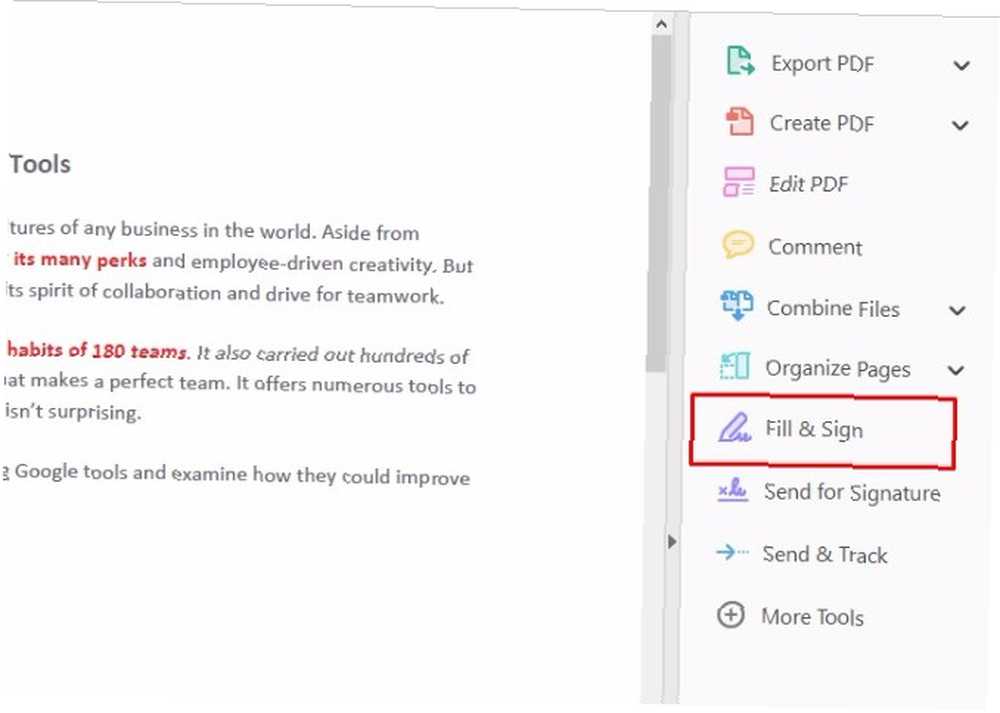
Adobe Acrobat Pro DC est une solution payante. Le mini-guide Adobe Acrobat Pro DC pour la gestion de fichiers PDF Le mini-guide Adobe Acrobat Pro DC pour la gestion de fichiers PDF Adobe Acrobat Pro DC est une solution complète pour la gestion de fichiers PDF. Cet article traite des fonctionnalités clés que vous devez connaître pour créer et éditer des PDF comme un pro. , mais vous obtenez un essai d'une semaine. Avant de commencer la période d’essai, vous devez fournir les détails du paiement. Vous ne serez pas facturé avant la fin de l'essai.
Vous pouvez utiliser ce programme sur des PC, des Mac et ses applications mobiles complémentaires..
Localisez le Formulaires et signatures en-tête et choisissez le Remplir et signer option de dessous. Cela ouvre une petite barre d’outils. Sélectionner Signe à partir de cela.
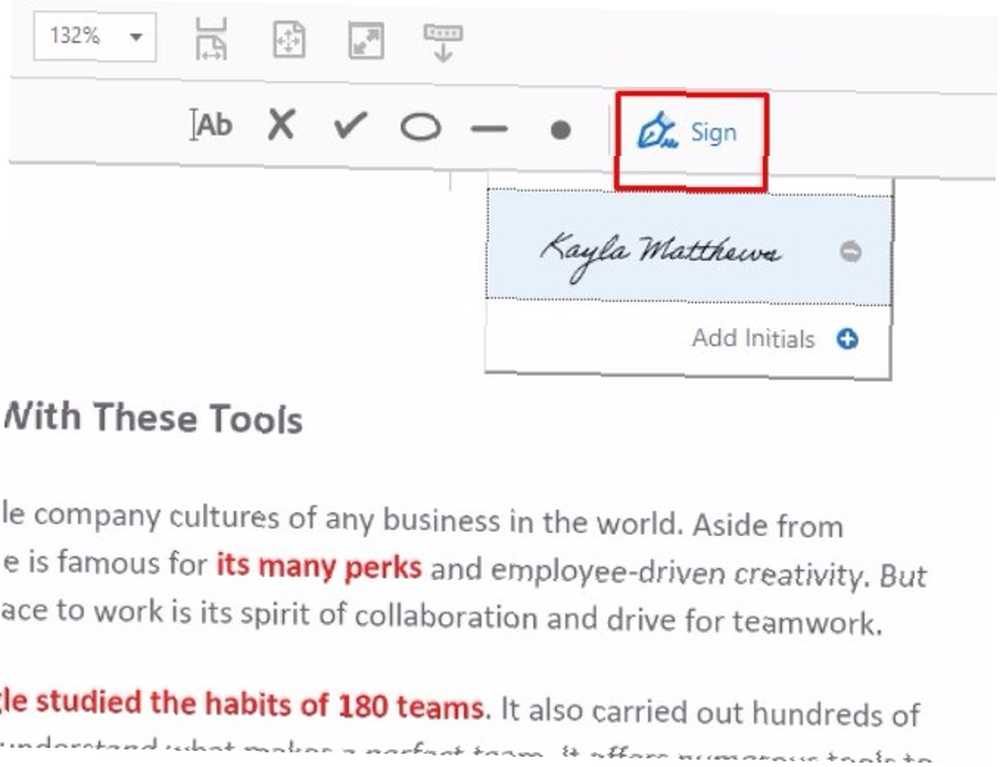
Vous pouvez importer une image de signature ou dessiner une signature.
Après avoir enregistré votre signature, elle apparaît à l’écran lorsque vous cliquez sur Signe. Ensuite, déplacez la signature sur le document au besoin.
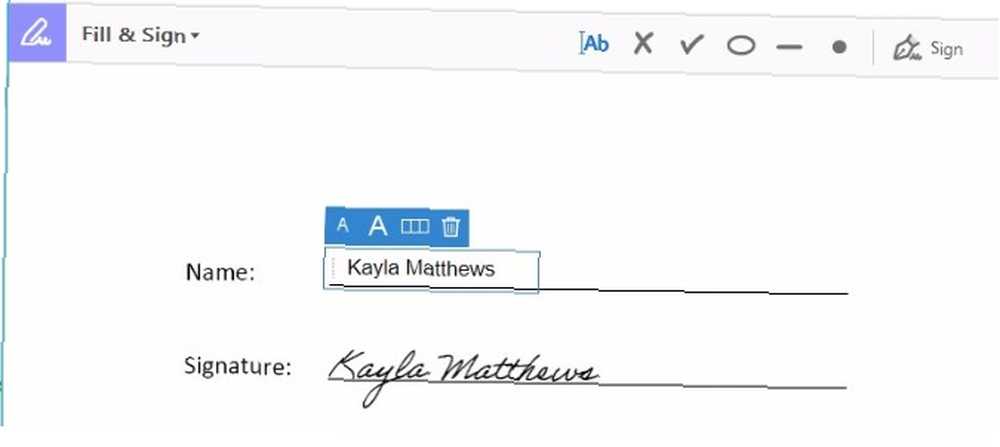
Les fonctions Adobe Fill & Sign sont simples et rapides. Cependant, si vous ne devez signer qu'un fichier PDF, le coût peut ne pas être rentable.
Télécharger: Adobe Acrobat Pro DC (14,99 $ / mois)
Télécharger: Adobe Acrobat Reader pour iOS | Android (gratuit avec accès à Adobe Acrobat Pro DC)
5. Signature JotNot
JotNot Signature est une application iOS qui permet la signature de fichiers PDF. Il vous permet également de faire des annotations de base.
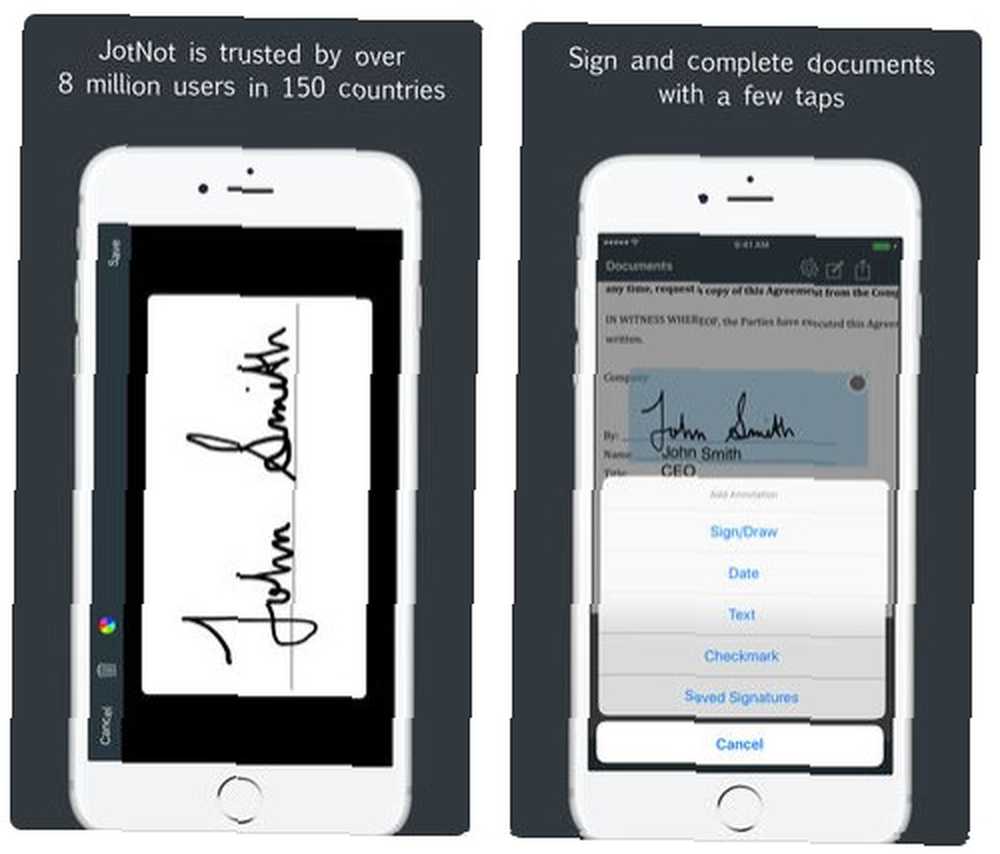
Un avantage potentiel est qu'il permet la protection par mot de passe des fichiers individuels. Vous pouvez également verrouiller l'application avec un mot de passe, ce qui limite l'accès aux utilisateurs autorisés..
Comme vous pouvez le voir sur la capture d'écran, il est possible d'accéder aux signatures enregistrées ou d'en créer de nouvelles. L'application prend en charge le partage de documents signés par courrier électronique ou leur téléchargement sur iCloud, aussi.
Cette application est idéale si vous souhaitez occasionnellement faire plus que signer des PDF. Qu'il s'agisse d'ajouter une signature ou de faire autre chose, c'est un choix fiable et sans tracas.
Télécharger: JotNot Signature pour iOS (4,99 $)
6. SignNow
SignNow fonctionne dans votre navigateur ou sur un appareil mobile.
Pour commencer à signer, cliquez sur ou appuyez sur le champ de signature sur un PDF. Ensuite, une boîte de dialogue apparaît. Il vous permet de taper ou dessiner une signature, ou de télécharger une image pertinente. Sélectionnez votre méthode préférée en cliquant sur l'un des onglets en haut de la boîte..
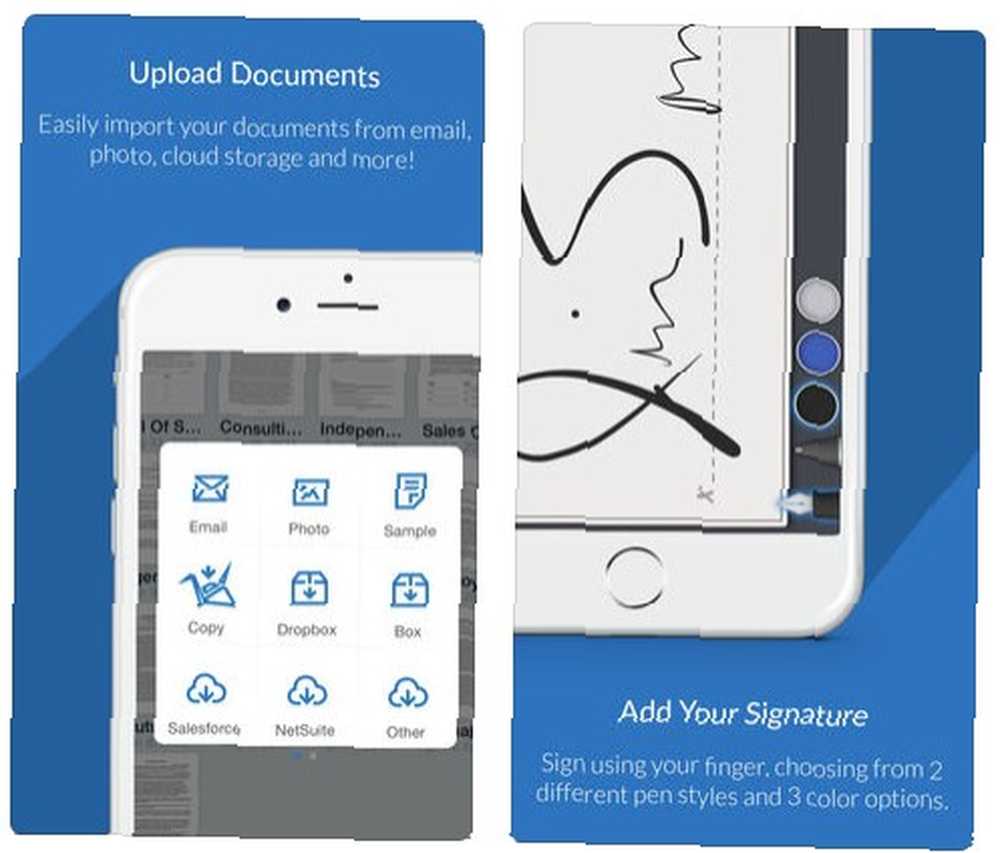
Toutes les signatures SignNow sont légalement valides. Si vous choisissez de taper votre signature, choisissez l’une des polices possibles. Lorsque vous dessinez votre signature, utilisez votre souris ou votre doigt.
Assurez-vous de cliquer sur le Faites ceci ma signature case à cocher avant d'appuyer sur le Ajouter bouton.
Les noms des options d'outils disponibles varient légèrement sur les appareils mobiles, mais ils sont assez explicites..
SignNow propose des prix raisonnables pour un usage personnel. Toutefois, vous payez le service sur une base annuelle une fois l’essai gratuit terminé. La structure de prix annuelle peut ne pas être votre préférence pour une utilisation occasionnelle. Mais SignNow n'est pas difficile à utiliser et offre des options de bureau ou mobiles.
En gardant cela à l’esprit, vous pouvez décider que cela en vaut la peine.
Télécharger: SignNow pour iOS | Android (5 $ / mois)
Signature de PDF: gratuit ou payant?
Cette liste montre que vous disposez de nombreuses options pour la signature de fichiers PDF. C’est vrai, que vous souhaitiez télécharger un logiciel payant ou recherchiez un outil basé sur un navigateur. Free PDF Editor est-il suffisant? Adobe Acrobat Pro DC vs PDFescape Un éditeur de PDF gratuit est-il suffisant? Adobe Acrobat Pro DC et PDFescape Adobe Acrobat Pro DC est le dernier éditeur PDF d’Adobe. Mais une alternative gratuite comme PDFescape offre-t-elle toutes les fonctionnalités dont vous avez besoin? Nous allons découvrir. .
Lors de votre choix, il est judicieux de garder à l'esprit les tâches et la fréquence d'utilisation prévues. Une solution payante peut ne pas être utilisable plusieurs fois par mois. Toutefois, si vous travaillez souvent avec des fichiers PDF, un outil gratuit peut ne pas avoir suffisamment de fonctionnalités..











